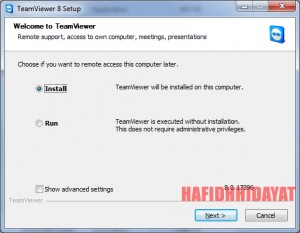TeamViewer 8 merupakan versi terbaru dari software remote TeamViewer. TeamViewer dapat digunakan untuk bekerja dengan PC dari jarak jauh. Syarat utama dalam penggunaan software ini yaitu kedua PC harus terhubung dengan internet untuk mendapatkan ID dan password terlebih dahulu. ID dan password tersebut akan digunakan dalam proses koneksi antara kedua PC. Selain untuk bekerja dari jarak jauh, TeamViewer juga dapat digunakan untuk transfer file dari jarak jauh. Hal ini memudahkan pekerjaan ketika ingin mengirim file ke orang yang berada dalam jarak yang jauh sehingga dapat menghemat biaya transportasi. Untuk dapat menggunakan TeamViewer, kedua PC harus sudah terinstal TeamViewer. Berikut ini cara menggunakan TeamViewer. 1. Buka installer TeamViewer. Setelah membuka installer TeamViewer, akan muncul tampilan berikut. Pilih Install untuk menginstal TeamViewer pada PC. Klik Next. 2. Pilih personal/non-commercial use jika ingin menggunakan untuk kepentingan pribadi. Pilih company/commercial use jika ingin menggunakan untuk kepentingan perusahaan atau penggunaan komersil. Pilih both of the above jika ingin menggunakan untuk kedua kepentingan tersebut.
1371648915350445077
3. Centang semua opsi yang terdapat pada gambar berikut untuk dapat menginstal TeamViewer. Klik Next.1371649609982132107
4. Pilih No (default) jika ingin menggunakan password acak yang disediakan oleh TeamViewer. Pilih Yes jika ingin menggunakan password yang dibuat sendiri. Klik Finish.13716503801471388393
5. Setelah terinstal, TeamViewer akan mendapat ID dan password yang akan digunakan untuk remote menggunakan TeamViewer.1371650635286937458
6. Untuk dapat menggunakan aplikasi remote menggunakan TeamViewer, user harus mengetahui ID dan password dari PC yang akan diremote. Berikut ini merupakan ID dan password dari PC yang akan diremote.13716508151901412285
7. Setelah tahu ID dan password PC yang akan diremote, masukkan ID PC yang akan diremote pada kolom Partner ID. Pilih Remote Control. Klik Connect to partner.13716510461571025396
8. Masukkan password PC yang akan diremote pada kolom Password. Klik Log On.1371651215694260964
9. Jika berhasil Log On, maka akan muncul tampilan berikut. Anda sekarang dapat menggunakan PC Anda dari jarak jauh.1371651360767441202